文件或文件夹列表让您能够查看库根或文件夹中的文件/子文件夹。
文件或文件夹列表
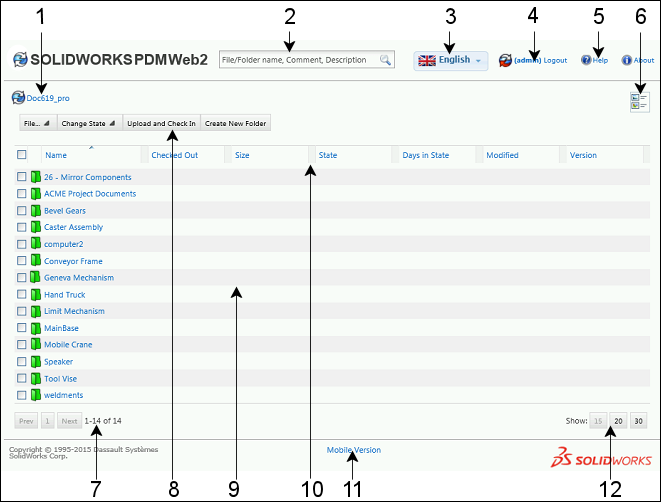
| 1 |
当前库路径 |
显示文件或文件夹列表或文件细节视图的当前路径。 您可通过单击文件夹名称或库根来更改路径。 |
| 2 |
搜索框 |
输入搜索条件,然后单击放大镜图标以启动搜索。 |
| 3 |
语言选择列表 |
选择用户界面的语言。 |
| 4 |
用户名和注销控件 |
显示已登录用户的名称并允许您注销。 |
| 5 |
帮助链接 |
显示 Web2 帮助。 |
| 6 |
平铺视图
|
允许您在平铺视图和细节视图之间切换。 |
| 7 |
分页控件 |
允许您在结果页之间导航。 |
| 8 |
操作按钮 |
允许具有适当权限的用户修改库内容和下载文件。 |
| 9 |
视图区域 |
显示文件夹内容、搜索结果和文件详细信息。 |
| 10 |
列大小调整栏 |
允许您通过侧向拖动栏调整列大小。 您不能在不具有触控板或鼠标等设备的触摸屏上移动栏和调整列大小。
|
| 11 |
移动版本链接 |
单击可将布局由完整版本更改为紧凑的移动版本。 |
| 12 |
细节页面长度 |
允许您选择要在单个页面上显示的文件/文件夹的数目。 您的管理员在 Web.config 文件中设置了该值,但您可对其进行修改。 |
操作按钮
|
File
|
选择一个文件并展开文件选项以执行以下操作:
|
|
更改状态
|
选择一个文件,然后展开更改状态并选择过渡。 如果您选择多个文件并展开 更改状态,将打开 更改多个项目的状态对话框。 - 如果选定文件处于相同状态下,从全部更改列表中选择一个过渡,然后输入备注。
- 如果它们处于不同状态下,则分别为每个文件选择过渡。
|
|
上传并检入
|
允许您添加并检入新文件。 |
|
创建新文件夹
|
在当前文件夹视图或库根中创建新的子文件夹。 |